Capture video, ljud, online handledning, etc på Windows / Mac, och du kan enkelt anpassa storlek, redigera video eller ljud och mycket mer.
- Skärmdump Alcaltel
- Skärmdump FaceTime
- Skärmdump Hela sidan
- Skärmbildspecifikt område
- Skärmdump Google Maps
- Skärmdump Instagram
- Skärmdump Lenovo
- Skärmdump DELL
- Skärmdump HP
- Skärmdump Toshiba
- Skärmdump Surface Pro
- Skärmdump Mac
- Skärmdump Macbook
- Skärmdump Windows
- Skärmdump Windows Laptop
- Skärmdump Facebook
- Skärmdump Snapchat
- Skärmdump Samsung
- Skärmdump HTC
- Skärmdump iPhone
- Skärmdump iPad Pro
- Rulla skärmdump
Framträdande metoder för att skärmdumpa FaceTime-samtal på Apple-enheter
 Uppdaterad av Valyn Hua / 14 november 2022 15:40
Uppdaterad av Valyn Hua / 14 november 2022 15:40FaceTime är en onlineplattform för video- och ljudsamtal. Användare kan ansluta till sina släktingar och vänner via internet. De behöver bara skapa ett konto och ansluta sina enheter till internet. Du kan använda den för att ringa ett videosamtal för att chatta med någon när du inte kan delta i en fest eller andra. I det här fallet vill du vara en del av sammankomsten med hjälp av FaceTime och ta bilder. Kan jag ta foton eller skärmdumpar av FaceTime-samtal? Den här artikeln kommer att svara på läsarens frågor om det problemet. Den består av lösningar för att ta skärmdumpar av Apple-produkter.
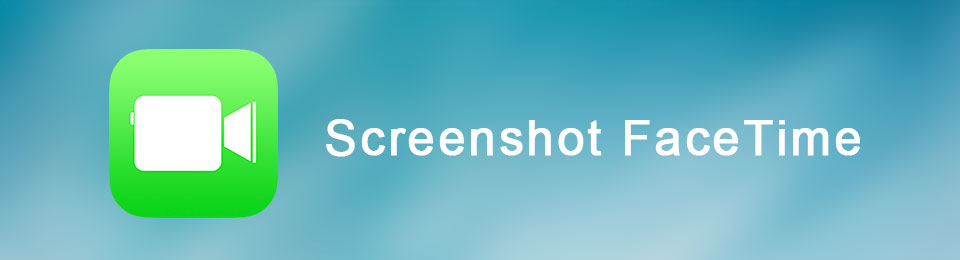

Guide Lista
Del 1. Hur man skärmdumpar FaceTime på Mac
Människor kan bläddra, titta på filmer och ringa FaceTime-videosamtal med en Mac-enhet. Således kan användare hålla enheten snabbt, till skillnad från iPhones och iPads. Å andra sidan har Mac ett tangentbord som du kan använda för kortkommandon eller kommandon för att göra vad du vill snabbt. Ett exempel är kortkommandot för att ta skärmdumpar på skärmen. Om du vill lära dig denna kortkommando, nedan är stegen.
FoneLab skärminspelare låter dig fånga video, ljud, online handledning, etc. på Windows / Mac, och du kan enkelt anpassa storlek, redigera video eller ljud, och mer.
- Spela in video, ljud, webbkamera och ta skärmdumpar på Windows / Mac.
- Förhandsgranska data innan du sparar.
- Det är säkert och enkelt att använda.
Alternativ 1. Skärmdump FaceTime på Mac med genväg
Andra användare vill lära sig hur man skärmdumpar med sin enhets tangentbord. Här är stegen för att använda Mac-tangentbord för att ta en skärmdump.
steg 1Öppna din Mac-enhet för att utföra skärmdumpen. Vänligen tryck på Kommando + Skift + 3 knappen på enhetens tangentbord. Du kommer att höra ett klickljud som indikerar att enheten har slutfört skärminspelningen.
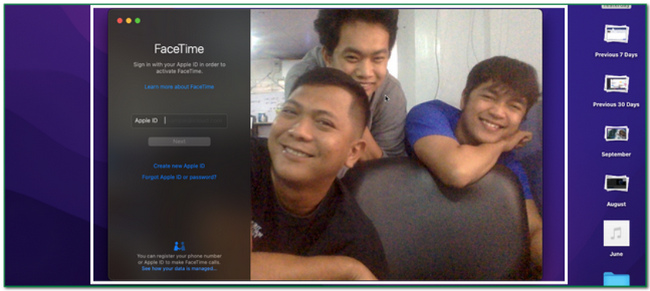
steg 2På huvudgränssnittet kommer du att se bilden. Denna incident inträffar när enheten fångar FaceTime-sessionen.
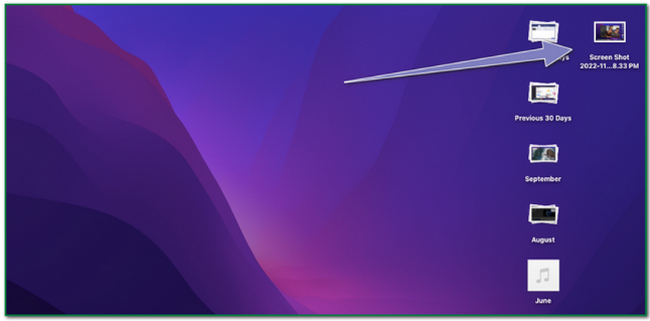
steg 3För att spara bilden i enhetens mapp, klicka på Pil upp knappen på enhetens övre del.
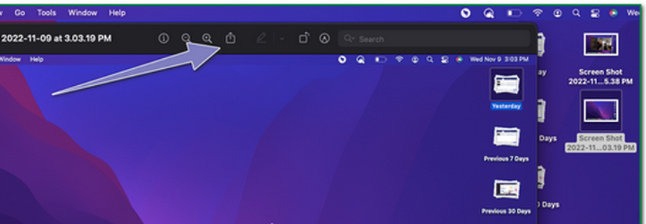
Alternativ 2. Skärmdump FaceTime på Mac med hjälp av FoneLab Snapshot Tool
Förutom skärminspelning, FoneLab skärminspelare kan också ta ögonblicksbilder på skärmen. I likhet med skärminspelningsverktyget är dess snapshot-verktyg lätt att använda. Du kommer att kunna hitta det snabbt eftersom det är lätt att komma åt. En annan bra sak med detta är att bilden du kommer att ta kommer att förbli kvalitet. Här är stegen för att ta en ögonblicksbild på FaceTime med FoneLab Snapshot Tool.
FoneLab skärminspelare låter dig fånga video, ljud, online handledning, etc. på Windows / Mac, och du kan enkelt anpassa storlek, redigera video eller ljud, och mer.
- Spela in video, ljud, webbkamera och ta skärmdumpar på Windows / Mac.
- Förhandsgranska data innan du sparar.
- Det är säkert och enkelt att använda.
steg 1Sök på nätet och klicka på Byt till Mac Versionsknapp när du hittar den eftersom du använder Mac. Efter det klickar du på Gratis nedladdning knappen på huvudgränssnittet. Efter det gör du WinRar-installationen, installerar den och startar verktyget på din enhet.
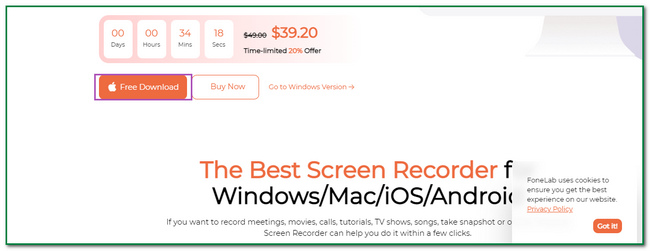
steg 2Det kommer att dyka upp på din skärm. Klicka på Videobandspelare knappen för att hitta Snapshot knappen på programvaran.
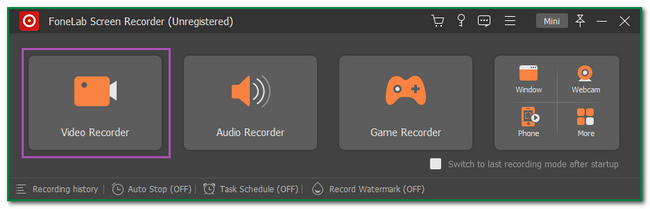
steg 3Du kommer att se kameraikonen till höger. Klicka på Pil ner knapp. Efter det klickar du på Screen Capture för att justera Justerbar ram.
steg 4Starta FaceTime. Klicka på Save ikon. I det här fallet måste användarna spara bilden i enhetens album.
FoneLab skärminspelare låter dig fånga video, ljud, online handledning, etc. på Windows / Mac, och du kan enkelt anpassa storlek, redigera video eller ljud, och mer.
- Spela in video, ljud, webbkamera och ta skärmdumpar på Windows / Mac.
- Förhandsgranska data innan du sparar.
- Det är säkert och enkelt att använda.
Alternativ 3. Skärmdump FaceTime på Mac med skärmdumpsverktygsfält
Om du inte vill ladda ner programvara kan du använda skärmdumpsverktygsfältet på Mac. Det kommer att förbruka lite av din tid. Användare kan hitta den snabbt eftersom de kan hitta den på enhetens huvudskärm. Om du gillar att använda det här verktyget förbereder den här artikeln stegen åt dig. Gå vidare för att lära dig dem.
steg 1Öppna Mac-enheten. Du kommer att se många alternativ som Fil, Redigeraoch utsikt knappar. Klicka på Go för att leta efter skärminspelaren.
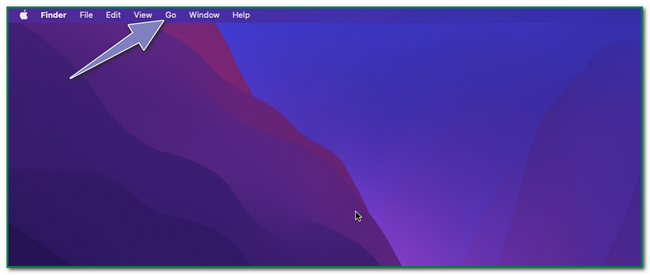
steg 2Du kommer att se alternativen under den. Klicka på Cross Tool verktyg ikonen för att hitta skärminspelningsverktyget.
steg 3Du kommer att se verktygen för nytta. Klicka på skärmdump knappen för att ändra programvaran.
steg 4Starta FaceTime. Alternativen för skärmdumpning kommer att dyka upp. Du kan skärmdumpa hela skärmen genom att klicka på Fånga hela skärmen knapp. Å andra sidan, klicka på andra boxikonen för att bara fånga ett fönster.
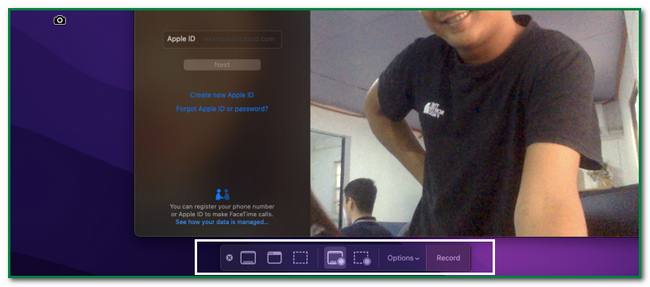
Del 2. Hur man skärmdumpar FaceTime på iPad/iPhone
Att ta skärmdumpar på iPhone har många sätt. Det finns särskilda metoder för varje enhet eller modell du använder. Ibland har enheten som du använder ingen hemknapp. Å andra sidan har vissa enheter ingen toppbrytare. Användare måste välja den mest lämpliga metoden för dem. Den här delen av artikeln kommer att visa de olika teknikerna för skärmdumpning av Google Maps på din iPhone.
Alternativ 1. Skärmdump med Combine-knappar
steg 1Leta efter Effekt och Hem knappen på enheten du använder. När du har hittat dem trycker du på dem samtidigt för att ta en skärmdump.
Obs: När enheten du använder inte har en hemknapp, använd det här alternativet. tryck på Sida knappen och volym upp knappen på din iPhone samtidigt.
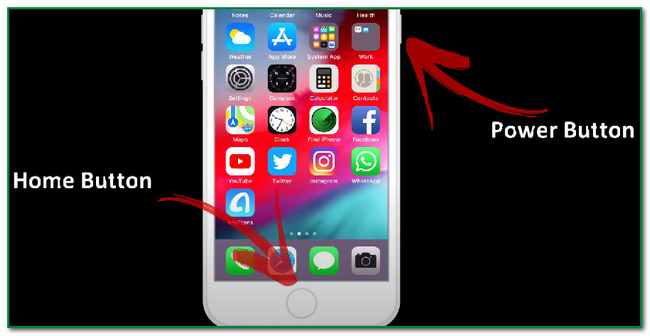
steg 2Efter skärmdumpsprocessen kommer enheten att spara bilden automatiskt. Kontrollera dess plats och upprepa processen om du inte kan hitta den.
FoneLab skärminspelare låter dig fånga video, ljud, online handledning, etc. på Windows / Mac, och du kan enkelt anpassa storlek, redigera video eller ljud, och mer.
- Spela in video, ljud, webbkamera och ta skärmdumpar på Windows / Mac.
- Förhandsgranska data innan du sparar.
- Det är säkert och enkelt att använda.
Alternativ 2. Skärmdump via AssistiveTouch
Vet du hur man tar en skärmdump på en iPad förutom de kombinerade knapparna? Om inte, här är stegen som använder standardfunktionen.
steg 1Öppna enheten och leta efter dess Inställningar. Efter det trycker du på Tillgänglighet ikonen på vänster sida av huvudgränssnittet, och du kommer att se olika alternativ. Tryck på Touch-knappen när du hittar den.
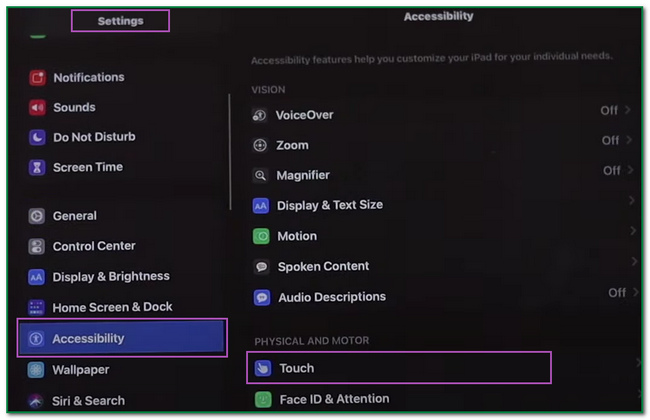
steg 2Du kommer att se AssistiveTouch knapp. Tryck på den för att slå på verktyget.
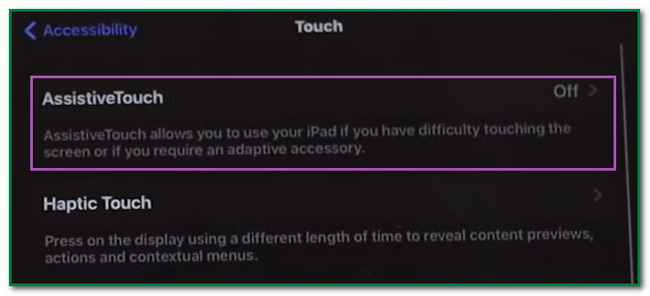
steg 3Skjut höger till AssistiveTouch knappen för att aktivera den. Efter det trycker du på AssistiveTouch ikon. Tryck på Anordning knappen för att hitta skärmdumpsverktyget.
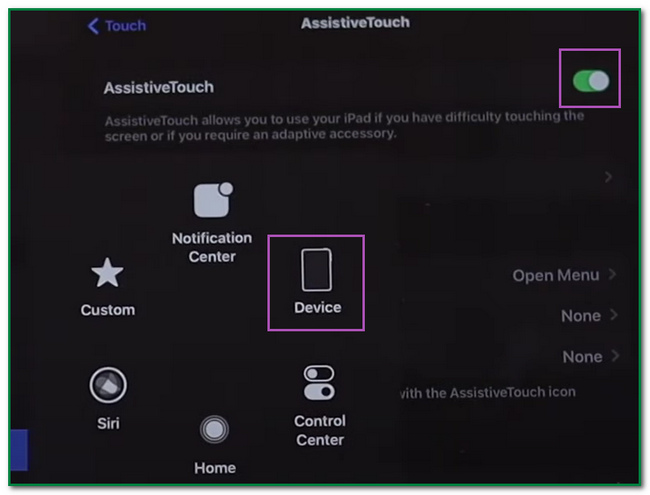
steg 4Starta FaceTime app som du använder. Tryck på AssistiveTouch ikonen och hitta skärmdump knappen för att fånga din skärm. Enheten kommer att spara bilden i enhetens album.
Å andra sidan kan du också anpassa AssitiveTouch för att ta skärmdumpar på din enhet. Om du inte är bekant med detta, här är stegen för iPhone FaceTime-skärmdumpar.
steg 1Leta efter Inställningar av din iPhone.
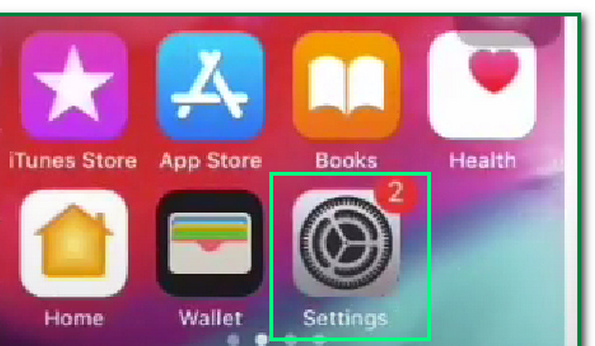
steg 2Därefter peka på Tillgänglighet knappen för att anpassa skärmdumpsverktyget.
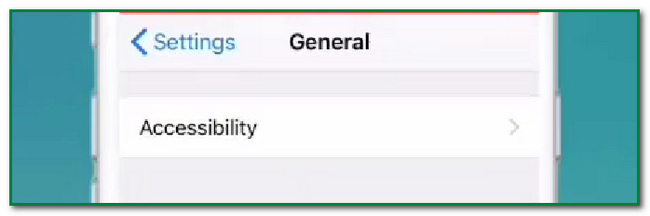
steg 3Tryck på AssistiveTouch knappen för att ändra skärmdumpsverktyget.
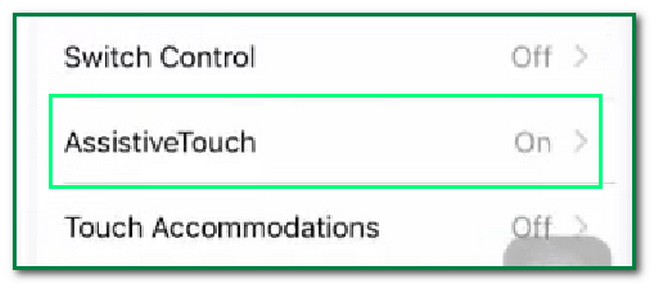
steg 4Enligt Anpassad åtgärd of Tillgänglighet, välj den åtgärd du vill utföra när du tar en skärmdump. Du kan trycka på Dubbelklicka knapp eller Lång press knapp. Användare kommer att använda hjälpmedel ikonen för att ta skärmdumpen.
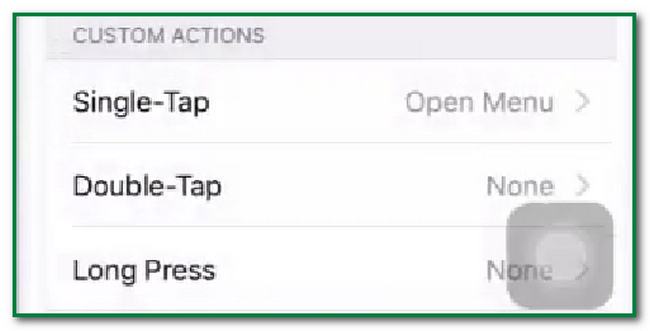
FoneLab skärminspelare låter dig fånga video, ljud, online handledning, etc. på Windows / Mac, och du kan enkelt anpassa storlek, redigera video eller ljud, och mer.
- Spela in video, ljud, webbkamera och ta skärmdumpar på Windows / Mac.
- Förhandsgranska data innan du sparar.
- Det är säkert och enkelt att använda.
Del 3. Vanliga frågor om att ta FaceTime-skärmdumpar på Apple-enheter
1. Varför fungerar inte mitt iPhone-skärmdumpverktyg?
Det finns många anledningar till att iPhone-skärmdumpsverktyget måste fixas. Användare måste aktivera verktyget i inställningarna för iPhone-enheten. Användare kan ladda ner programvara för skärminspelning som FoneLab skärminspelare om de behöver hjälp att starta det.
2. Hur skickar jag en skärmdump på min iPhone?
Användare kan skicka bilden via text, e-post, AirDrop eller andra sociala medieplattformar. Därefter klickar du på knappen Dela för att skicka och bearbeta bilden.
Den här artikeln handlar om att ta skärmdumpar på iPhone, iPad och Mac för FaceTime. Medan FoneLab skärminspelare är för skärminspelning, den har en funktion för att ta skärmdumpar på skärmen. Dessutom är det här verktyget inte bara för Mac utan även tillgängligt på Windows. Utforska det här verktyget för att bli expert på att ta skärmdumpar på din enhet.
